|
Moduli richiesti: Commerciale Base
Opzioni programma: vai alle opzioni
Report programma: vai ai report
Questo programma consente di esaminare i dati relativi all'inventario fisico per un singolo magazzino e di confrontarli con le giacenze teoriche presenti a sistema, generando dal confronto un documento di rettifica (in più e in meno a seconda dei casi) per tutte le differenze riscontrate tra esistenza fisica ed esistenza contabile. Al termine dell'elaborazione è possibile lanciare una stampa che riassuma gli articoli coinvolti con le relative operazioni di carico/scarico eseguite.
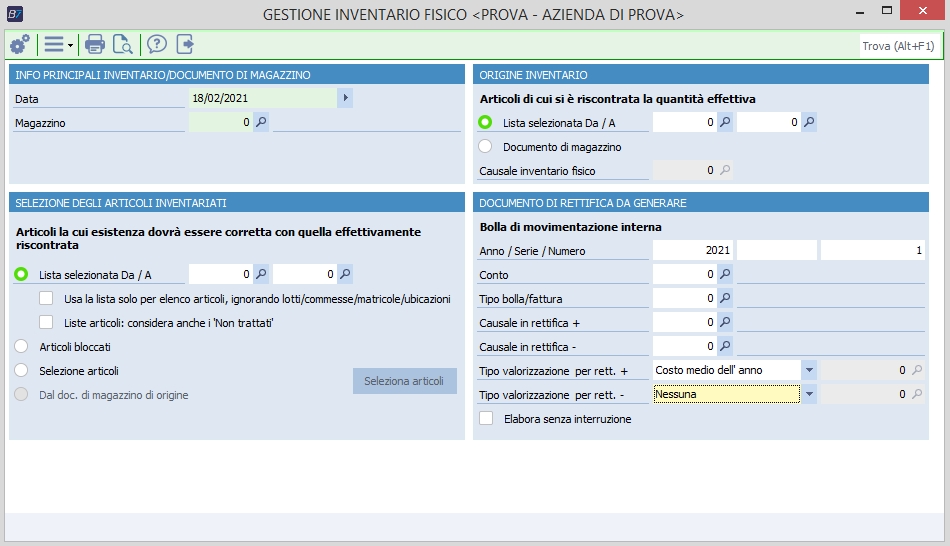
Data inventario/doc magazzino
Inserire la data dell'inventario fisico. Questa data ha tre significati:
- la data alla quale sono calcolate le esistenze contabili degli articoli per confrontarle con le esistenze fisiche
- la data del documento di magazzino con causale neutra origine dell'inventario fisico
- la data da attribuire alla bolla di movimentazione interna con le rettifiche.
Origine inventario è il contenitore delle giacenze realmente riscontrate in magazzino. Per un determinato magazzino le quantità sono riferite al singolo articolo se articolo 'normale', articolo/lotto se articolo gestito a lotto, articolo/fase se articolo gestito a fasi, alle singole taglie se articoli a taglie e colori e così via, in tutte le combinazioni di articolo/fase/lotto/commessa/ubicazione/matricola. In questo contenitore di solito sono presenti solo gli articoli (o le combinazioni) effettivamente trovati nella verifica sul magazzino.
-
Lista selezionata -> Selezionare se si sceglie come origine dell'inventario fisico una o più liste selezionate articoli (cod. articolo + fase + commessa + lotto, ecc.) con le relative esistenze fisiche.
-
Documento di magazzino -> Selezionare se l'origine dell'inventario fisico è una o più bolle di movimentazione interna. In questo caso saranno selezionati tutti i documenti di magazzino di tipo "Bolla di movimentazione interna" con data documento uguale alla data di elaborazione, magazzino indicato sul documento uguale al magazzino di elaborazione e causale di magazzino utilizzata per redigere il documento che non movimenta le esistenze (Esistenza attuale = NO).
-
Causale inventario fisico -> Inserire la causale di magazzino con cui sono state inserite le bolle di movimentazione interna come origine dell'inventario fisico, deve essere una causale neutra (Esistenza attuale = NO).
Selezione articoli inventariati è l'elenco degli articoli/fase, che identifica l'insieme (a prescindere da singoli lotti, commesse, matricole, ubicazioni, taglie) dei prodotti/materiali oggetto di analisi inventariale. Ad esempio, l'elenco di tutti i prodotti di una certa famiglia, di un certo fornitore o di un certo gruppo merceologico, di una certa scansia, cioè ubicazione statica, oppure tutti.
-
Lista selezionata
Selezionare se gli articoli inventariati sono indicati in una o più liste selezionate articoli.
-
Usa la lista solo per elenco articoli, ignorando lotti/commesse/matricole/ubicazioni se si spunta il check , la lista selezionata viene utilizzata solo per ottenere l'elenco degli articoli da trattare, IGNORANDO l'eventuale fase, taglia, lotto, ubicazione, matricola, commessa indicati nella lista selezionata
-
Lista Articoli: considera anche i "Non Trattati", se spuntato in fase di elaborazione verranno effettuate rettifiche inventariali, in "+" o in "- " in base alle esistenze presenti in magazzino, anche per gli articoli non trattati nella lista ( vedi NB sotto)
-
Articoli bloccati
Selezionare se gli articoli inventariati sono gli articoli che hanno lo status "bloccato" in Anagrafica articoli.
-
Selezione articoli
Spuntare se gli articoli inventariati sono quelli indicati dall'utente nella finestra richiamata del successivo pulsante "Selezione articoli", su cui si possono selezionare tutti gli articoli codificati a magazzino o filtrarli per Codice fornitore, Gruppo, ecc.
Con questa spunta attiva è possibile generare una lista selezionata articoli dall'apposito comando del menu Strumenti
NB: articoli a T&C, se si utilizza come origine inventario una lista selezionata, le taglie che non sono indicate nell' origine inventario verranno riportate con esistenza = 0
NB: Se indicata una lista selezionata questa deve essere "Completata" e verranno considerati per le rettifiche inventariali, in "+" o in "-", in base alle esistenze presenti in magazzino, solo gli articoli per i quali nel dettaglio della lista è stato spuntato il flag "Trattato", diversamente per gli articoli non trattati verrà effettuato un carico con le quantità presenti sulla lista.
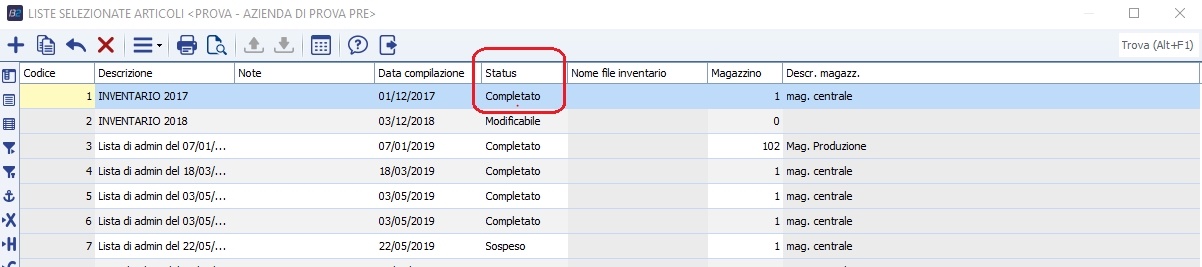
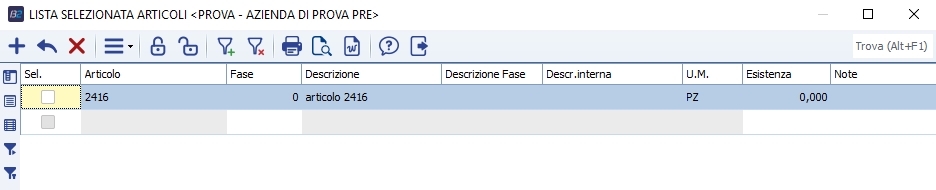
Il programma opera nel seguente modo:
- Determina le giacenze teoriche del sistema per tutti gli articoli/fase identificati nella selezione articoli inventariati alla data di elaborazione, separandoli per lotto/commessa/matricola/ubicazione/taglie, se gestiti. In questo contesto produce tutte le combinazioni a parità di articolo/fase e la determinazione delle giacenze teoriche avviene leggendo progressivi e movimenti di magazzino.
- Legge i dati di origine inventario che, come abbiamo detto, sono già analitici, cioè separati per lotto/commessa/matricola/ubicazione/taglie.
- Confronta i due set di dati.
Dal confronto può accadere che:
- L'articolo/fase/lotto/commessa/matricola/ubicazione/taglia è presente in entrambe le sezioni con la stessa quantità -> nessuna operazione.
- L'articolo/fase/lotto/commessa/matricola/ubicazione/taglia è presente in entrambe le sezioni, ma con quantità diverse -> generazione di un movimento di
rettifica in più o in meno per adeguare la giacenza.
- L'articolo/fase/lotto/commessa/matricola/ubicazione/taglia è presente nella selezione articoli inventariati e non nell'origine inventario -> generazione di un movimento di rettifica
per azzerare la giacenza contabile.
- L'articolo/fase/lotto/commessa/matricola/ubicazione/taglia non è presente nella selezione articoli inventariati ma è presente nell'origine inventario -> generazione di un movimento di rettifica per caricare
la giacenza, esulando da quanto possa risultare in quel momento come giacenza teorica.
NB: É il caso più delicato, perché questa situazione potrebbe derivare da una scorretta definizione della selezione articoli inventariati ed effettuare carichi non auspicati e quindi errati risultati di giacenza finale a magazzino per quei prodotti.
NB: L'elaborazione dell'inventario fisico, in presenza di articoli gestiti a commessa/lotto/fasi/matricole/ubicazioni, può generare documenti di rettifica errati, se sono abilitate una o più delle seguenti opzioni (valore -1):
BSVEBOLL\OPZIONI\DisabilitaCheckCommesse
BSVEBOLL\OPZIONI\DisabilitaCheckFasi
BSVEBOLL\OPZIONI\DisabilitaCheckLotti
BSVEBOLL\OPZIONI\DisabilitaCheckMatricole
BSVEBOLL\OPZIONI\DisabilitaCheckUbicaz
Il programma non opera correttamente poiché quando sui movimenti deve determinare le giacenze a data, suddivise per commessa, fase, lotto, matricola od ubicazione, in base all'indicazione dell'anagrafica articolo, le opzioni sopraindicate eliminano i controlli al salvataggio dei documenti che assicurano che sull'articolo gestito a matricola sia stato indicato il dettaglio matricole per pari quantità o sull'articolo gestito a lotti sia stato indicato il numero di lotto.
Documento di rettifica da generare
Dopo i confronti il programma genera un documento per ogni tipologia di rettifica + e - di tipo bolla di movimentazione interna, in cui è rettificata la quantità in UM principale e salva nella riga del movimento di rettifica due utili informazioni atte a verificare il calcolo della quantità da rettificare: nel campo Misura1 conserva l'esistenza contabile, presente sui progressivi correnti articolo e nel campo Misura2 conserva l'esistenza fisica che l'operatore ha indicato nella lista selezionata o nella bolla di mov. interna, a prescindere dal fatto che l'articolo possieda unità di misura formula.
-
Caus in rettif.+
causale di magazzino con cui registrare le rettifiche in aumento (esistenza fisica > esistenza contabile), Esistenza +.
-
Caus in rettif.- causale di magazzino con cui registrare le rettifiche in diminuzione (esistenza fisica < esistenza contabile), Esistenza -.
-
Tipo valorizz. per rett. +
inserire quale criterio di valorizzazione si voglia utilizzare per valorizzare le rettifiche in aumento dell'inventario fisico.
-
Costo medio dell'anno spuntare per valorizzare le rettifiche in aumento al costo medio valido il giorno di lancio
-
Ultimo costo spuntare per valorizzare le rettifiche in aumento all'ultimo costo valido il giorno di lancio
-
Ultimo costo con oneri acc.
spuntare per valorizzare le rettifiche in aumento all'ultimo costo con oneri acc. valido il giorno di lancio
-
Listino il valore verrà rilevato in questo caso alla data "Data inventario/documento di magazzino".
-
Tipo valorizz. per rett. -
inserire quale criterio di valorizzazione si voglia utilizzare per valorizzare le rettifiche in diminuzione dell'inventario fisico.
-
Nessuna spuntare se non si desidera valorizzare le rettifiche in diminuzione dell'inventario.
-
Costo medio dell'anno spuntare per valorizzare le rettifiche in diminuzione al costo medio valido il giorno di lancio
-
Ultimo costo spuntare per valorizzare le rettifiche in diminuzione all'ultimo costo valido il giorno di lancio
-
Ultimo costo con oneri acc.
spuntare per valorizzare le rettifiche in diminuzione all'ultimo costo con oneri acc. valido il giorno di lancio
-
Listino il valore verrà rilevato in questo caso alla data "Data inventario/documento di magazzino".
Per fare in modo che venga generato un unico documento a seguito dell lancio dell'elaborazione è necessario che la tipologia di valorizzazione per le rettifiche positive e negative abbia impostato lo stesso valore. Diversamente verranno sempre create due bolle di movimentazione interna distinte, una per le rettifiche positive ed una per quelle negative. (intervento eseguito dalla Cube2 sr5 in avanti).
NB: Per valorizzare a ultimo costo, ultimo costo con oneri acc., costo medio alla data "data inventario/documento di magazzino", occorre prima passare per la Stampa Inventario di Magazzino , lanciare l'elaborazione alla "data inventario/documento di magazzino" e salvare i costi su un listino, poi procedere tramite gestione inventario fisico valorizzando il listino appena creato. (vedi anche Valorizzazioni Inventario)
-
Elabora senza interruzione
spuntare perchè il programma elabori senza messaggi di conferma nel caso in cui ci siano articoli (o combinazioni) presenti nell'origine dell'inventario fisico ma non nella selezione articoli inventariati. Si assume che l'utente voglia comunque rettificare a magazzino (cioè caricare) tutte le combinazioni presenti nell'origine inventario e non nella selezione articoli inventariati. Qualora il flag NON fosse spuntato, verrebbe data segnalazione solo per il primo articolo.
NB: Gli articoli Kit non vengono esplosi nella generazione della bolla di movimentazione interna, ma i figli devono essere indicati singolarmente nell'origine inventario (da documento o da lista selezionata).
|


















